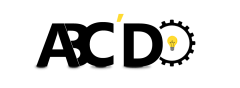تنزيل آلة افتراضية Ollama
تُبسّط الآلة الافتراضية Ollama المُعَدَّة مُسبقًا تحت نظام Ubuntu 22.04 Minimal Desktop مع واجهة Open WebUI بشكل كبير خطوات التثبيت للمستخدمين. تم إنشاء هذه الآلة الافتراضية مسبقًا وهي متاحة للتنزيل على 1fichier، مما يسهل بشكل كبير عمل المستخدمين الذين يرغبون في استغلال نماذج LLM. في هذه المقالة، سنوضح تكوين الآلة الافتراضية، معلومات الوصول، والخطوات اللازمة لاستخدامها بفعالية.

تكوين الآلة الافتراضية
المواصفات التقنية
لضمان الأداء الأمثل، إليك المواصفات الموصى بها للآلة الافتراضية:
- المعالج: 4 خيوط
- الذاكرة العشوائية : 10 جيجابايت #تعتمد على نموذج LLM الخاص بك
- القرص : 35 جيجابايت
- الشبكة : جسر
تسمح هذه المواصفات بإدارة نماذج LLM بكفاءة بينما تضمن استخدامًا سلسًا للآلة الافتراضية.
معلومات الوصول
المعلومات التالية أساسية للوصول إلى وإدارة الآلة الافتراضية:
- المستخدم : ABCDO
- كلمة المرور : abcdo.tn
- عنوان IP ثابت : 192.168.1.122
- عنوان IPv4 لواجهة OpenWebUI : 192.168.1.122:8080
- مسؤول 1 لواجهة OpenWebUI : [email protected]
- كلمة مرور OpenWebUI : ABCDO
أو
- مسؤول 2 لواجهة OpenWebUI : [email protected]
- كلمة مرور OpenWebUI : ABCDO
النماذج المتاحة لإدارة LLM
النماذج اللغوية المُدارة تشمل:
- qwen:0.5b
تم تحسين هذه النماذج لتقديم أداء عالٍ ودقة كبيرة في مهام معالجة اللغة الطبيعية.
تنزيل واستخدام الآلة الافتراضية المُعَدَّة مسبقًا
التنزيل
تم إعداد الآلة الافتراضية مسبقًا ورفعها على 1fichier لتسهيل تثبيتها. يمكنك تنزيلها من خلال الرابط التالي: تنزيل الآلة الافتراضية Ollama.
الاستخدام تحت VMware Workstation 14
تم تكوين هذه الآلة الافتراضية للعمل تحت VMware Workstation 14. إذا كنت ترغب في نقل هذه الآلة الافتراضية إلى بيئة ESXi، اتبع التعليمات المفصلة في هذه المقالة: تحويل VMware Workstation إلى ESXi.
للحصول على شرح فيديو لهذا التحويل، يمكنك مشاهدة هذا الفيديو على YouTube: كيفية تحويل VMware Workstation إلى ESXi.
تثبيت وتكوين الآلة الافتراضية
نظام التشغيل
تعمل الآلة الافتراضية على Ubuntu 22.04 LTS Minimal Desktop، وهو إصدار خفيف وفعال من Ubuntu يوفر استقرارًا وأداءً متزايدًا للتطبيقات الحيوية.
إصدارات البرامج
الإصدارات المثبتة من البرامج هي كما يلي:
- إصدار Open WebUI: v0.3.11
- إصدار Ollama: v0.3.10
تضمن هذه الإصدارات التوافق مع أحدث الميزات وإصلاحات الأخطاء، مما يضمن تجربة مستخدم سلسة.
تكوين الشبكة
تسمح خيار شبكة الجسر للآلة الافتراضية بالتصرف كجهاز فعلي على الشبكة المحلية، مع تعيين عنوان IP ثابت إلى 192.168.1.122. يسهل هذا الوصول عن بُعد والإدارة عبر واجهة Open WebUI.
إدارة واستخدام واجهة Open WebUI
الوصول إلى الواجهة
للوصول إلى واجهة Open WebUI، افتح متصفح ويب وأدخل العنوان التالي: https://192.168.1.122:8080. استخدم بيانات اعتماد المسؤول التالية لتسجيل الدخول:
- مسؤول 1 لواجهة OpenWebUI : [email protected]
- كلمة مرور OpenWebUI : ABCDO
أو
- مسؤول 2 لواجهة OpenWebUI : [email protected]
- كلمة مرور OpenWebUI : ABCDO
ميزات واجهة Open WebUI
توفر واجهة Open WebUI واجهة سهلة الاستخدام لإدارة نماذج LLM، تشمل:
- نشر النماذج : نشر وإدارة النماذج.
- مراقبة الموارد : مراقبة استخدام المعالج والذاكرة العشوائية ومساحة القرص في الوقت الفعلي.
- تكوين المهام : جدولة وتنفيذ مهام محددة بناءً على احتياجات معالجة اللغة الطبيعية.
تنفيذ وإدارة نماذج LLM
نشر النماذج
لنشر نموذج، انتقل إلى قسم “النماذج” في واجهة Open WebUI. اختر النموذج المطلوب (qwen:0.5b) وانقر على “نشر”. اتبع التعليمات لتكوين معلمات النموذج الخاصة.
تنفيذ المهام
بمجرد نشر النموذج، يمكنك تنفيذ مهام معالجة اللغة الطبيعية. على سبيل المثال، لتحليل النص أو توليد رد، انتقل إلى قسم “المهام” في الواجهة واختر المهمة المطلوبة. أدخل البيانات اللازمة وابدأ التنفيذ.
مراقبة الأداء
استخدم أدوات المراقبة في واجهة Open WebUI للتحقق من حالة الآلة الافتراضية والنماذج المنشورة. راقب استخدام الموارد لتحسين الأداء وتجنب التحميل الزائد.
الخطوات المستخدمة في التثبيت
الخطوة 1: تثبيت curl
sudo apt-get install curl
الخطوة 2: تحديث Ubuntu
sudo apt-get update -y
الخطوة 3: تثبيت Ollama
قبل البدء، قم بزيارة الرابط التالي لتنزيل Ollama: تنزيل Ollama.
curl -fsSL https://ollama.com/install.sh | sh
الخطوة 4: إعداد بيئة Docker
sudo apt-get update sudo apt-get install ca-certificates curl sudo install -m 0755 -d /etc/apt/keyrings sudo curl -fsSL https://download.docker.com/linux/ubuntu/gpg -o /etc/apt/keyrings/docker.asc sudo chmod a+r /etc/apt/keyrings/docker.asc
echo "deb [arch=$(dpkg --print-architecture) signed-by=/etc/apt/keyrings/docker.asc] https://download.docker.com/linux/ubuntu $(. /etc/os-release && echo "$VERSION_CODENAME") stable" | sudo tee /etc/apt/sources.list.d/docker.list > /dev/null sudo apt-get update
الخطوة 5: تثبيت Docker
sudo apt-get install docker-ce docker-ce-cli containerd.io docker-buildx-plugin docker-compose-plugin
الخطوة 6: تشغيل حاوية Docker الخاصة بـ Open WebUI
sudo docker run -d --network=host -v open-webui:/app/backend/data -e OLLAMA_BASE_URL=http://127.0.0.1:11434 --name open-webui --restart always ghcr.io/open-webui/open-webui:main
الخلاصة
الآلة الافتراضية Ollama تحت نظام Ubuntu 22.04 Minimal Desktop مع واجهة Open WebUI هي الحل المثالي لأولئك الذين يبحثون عن إدارة نماذج LLM بكفاءة وفعالية. عن طريق تنزيل هذه الآلة الافتراضية المُعَدَّة مسبقًا، يمكنك توفير الوقت والجهد على التثبيت وبدء العمل بسرعة
على مشاريعك. تجعل المواصفات التقنية، واجهة المستخدم البديهية، وقدرات المراقبة في الوقت الفعلي من هذه التكوين خيارًا مفضلًا لمتخصصي معالجة اللغة الطبيعية.
لمزيد من التنزيلات، قم بزيارة هذا الرابط: تنزيل آلة افتراضية Ollama.